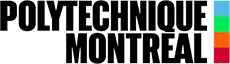Ce guide explique comment configurer un pont réseau virtuel avec l'utilitaire 'nm-connection-editor'.
Ensuite, vous pourrez l'utiliser pour intégrer un interface réseau lié à ce pont dans votre machine virtuelle avec libVirt (virsh, virt-manager, etc).
Par défaut, le réseau proposé utilise NAT (network adress translation). Vous pouvez utiliser ce genre de réseau pour connecter votre machine virtuelle à l'internet. Par contre, vous ne pouvez pas y conecter de l'extérieur du réseau de l'hôte.
Le genre de pont expliqué dans ce guide, résou ce problème. Le pont sera partagé entre l'hôte et les machines virtuelles.
Avant commencer, vous devez activer le mode 'sudo' pour effectuer ces changements: sudo -i
Activer le 'forwarding' sur votre hôte:
echo 1 > /proc/sys/net/ipv4/ip_forward echo 1 > /proc/sys/net/ipv6/conf/all/forwarding
Pour ne pas perdre cette configuration lors du redémarrage, créez le fichier /etc/sysctl.d/50-enable-forwarding.conf, et inscrivez ce contenu:
net.ipv4.ip_forward=1 net.ipv6.conf.all.forwarding=1
Exécutez l'éditeur de connexions Network-Manager:
/usr/bin/nm-connection-editor
Supprimez tous les connexions filiaires en les sélectionnant un après l'autre, et en cliquant sur '-' (IMPORTANT: sachez que vous allez forcément perdre la connectivité!)
Ensuite cliquez sur '+' et choisissez 'Pont' comme type.
Inscrivez le 'Nom de la connexion' et le 'Nom de l'interface' (IMPORTANT: ils doivent avoir le même nom) et cliquez sur le bouton 'Ajouter' sous la rubrique 'Pont entre connexions'. Vérifiez bien que ce nom n'existe pas déjà (vérifier avec la commande 'ifconfig -a'). Dans ce guide, on utilise 'virbr1':
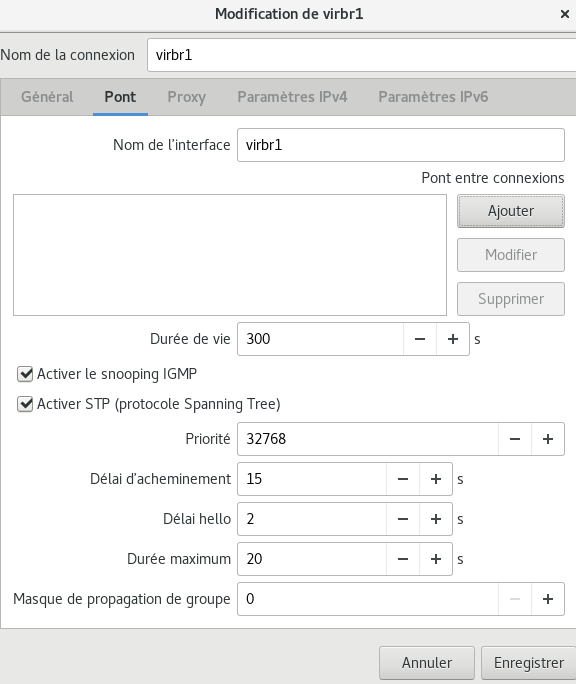
Sélectionnez 'Ethernet', et ensuite cliquez sur 'Créer':
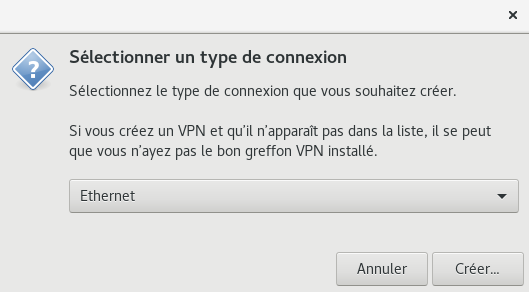
Inscrivez 'Filaire' pour le 'Nom de la connexion':

Sous la rubrique 'Général', assurez-vous de cocher 'Se connecter automatiquement avec priorité' en laissant les autres valeurs par défaut.
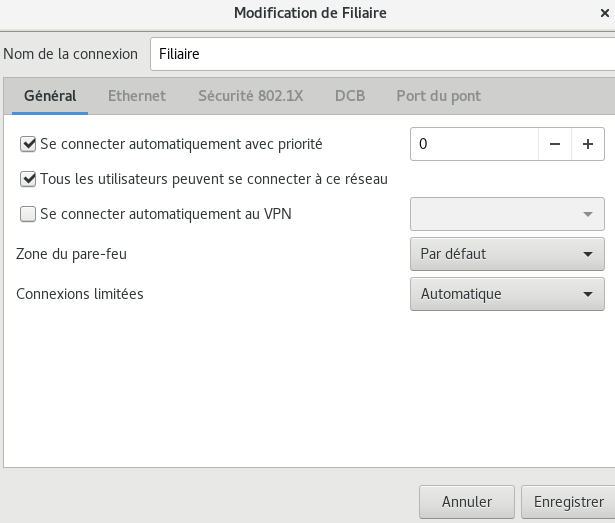
Sous la rubrique 'Pont' décochez 'Activer STP (protocole Spanning Tree'):

Clicquez sur 'Enregister'.
Ça se peut que vos configurations ne s'affiche pas imédiatement. Fermez 'nm-connection-editor' et ré-exécutez le.
Vous devez voir votre nouveau pont avec le lien physique (Filaire) associé:

Vous pouvez maintenant utiliser ce pont lors de la création/modification de votre machine virtuelle.
Voici un exemple avec 'Virtual Machine Manager' (/usr/bin/virt-manager):


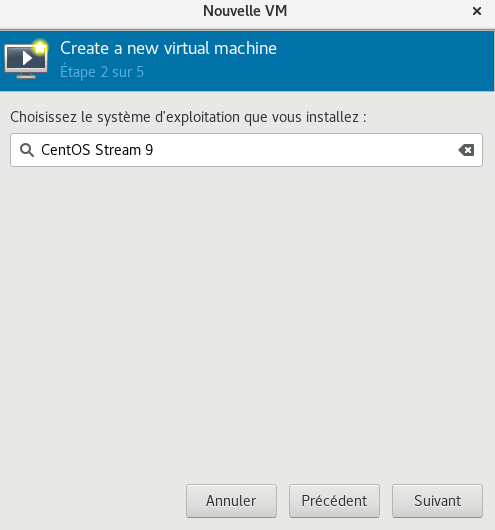
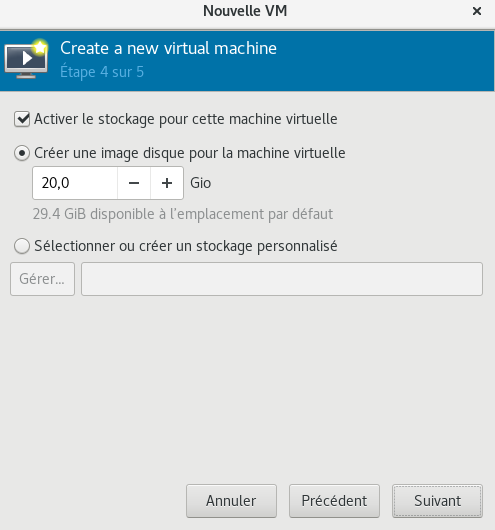
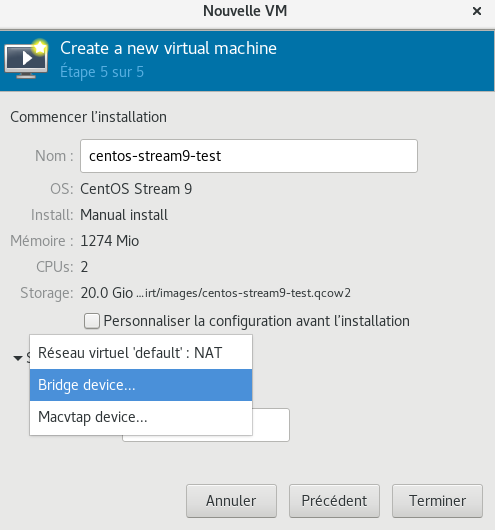
Dans le prochain dialogue, associez le pont 'virbr1' que vous venez de créer, et poursuivez l'installation de la machine virtuelle.